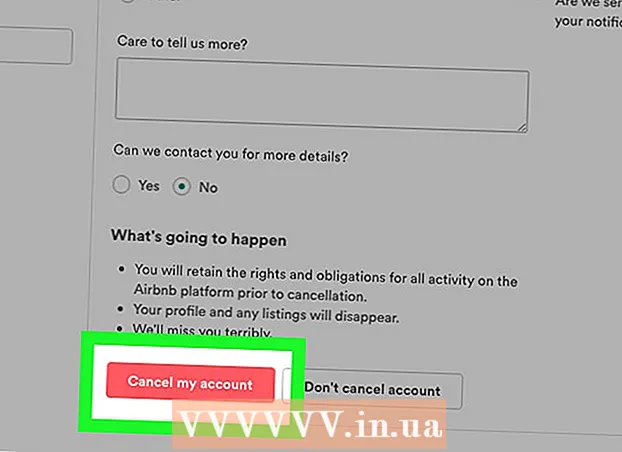Автор:
Louise Ward
Дата создания:
7 Февраль 2021
Дата обновления:
1 Июль 2024

Содержание
Из этой статьи вы узнаете, как повысить скорость передачи данных на вашем iPhone или iPad. Есть много шагов, которые вы можете предпринять, чтобы увеличить скорость Интернета на вашем iPhone или iPad.
Шаги
рядом с опцией «Включить LTE». Хотя 4G - самая быстрая мобильная сеть, LTE (Long Term Evolution) - это стандартная телекоммуникационная сеть для поставщиков мобильных услуг, позволяющая достичь скорости 4G. Когда ваш iPhone или iPad подключается к сети 4G LTE, устройство будет иметь более высокую скорость и стабильность, чем при подключении к базовой сети 4G. В меню «Параметры сотовой связи» приложения «Настройки» коснитесь переключателя рядом с опцией «Включить LTE» вверху, чтобы включить LTE.
- Если сеть 4G LTE недоступна для вашего текущего тарифного плана, вы можете обратиться к своему оператору связи, чтобы добавить услугу в тарифный план.

Отключите обновление фоновых приложений. Обновление приложений в фоновом режиме позволяет приложениям работать в фоновом режиме и продолжать обновление через несколько секунд. Когда обновление фоновых приложений отключено, скорость доступа в Интернет для приложений, которые вы используете, улучшится. Выполните следующие действия, чтобы отключить обновление приложений в фоновом режиме:- Открыть приложение Настройки.
- Нажмите Общее (Общее).
- Нажмите обновление фоновых приложений.
- Нажмите обновление фоновых приложений Наверху.
- Нажмите Выключено (Выключать).
- Вы также можете отключить фоновое обновление приложений для определенных приложений, нажав переключатель рядом с этими приложениями в меню «Фоновое обновление приложений».

Отключите автоматические загрузки. Функция автоматической загрузки может использовать большую полосу пропускания Интернета и снизить скорость соединения. Чтобы отключить автозагрузку, выполните следующие действия:- Открыть приложение Настройки.
- Нажмите на свое имя и фото профиля вверху.
- Нажмите iTunes и магазин приложений.
- Нажмите кнопку переключателя рядом с элементом Музыка (Музыка), Программы Заявка), Книги и аудиокниги (Книги и аудиокниги) и Обновления (Обновления).

Обновите iOS до последней версии. iOS - это базовое операционное программное обеспечение, используемое на iPhone и iPad. Вам необходимо обновлять iOS, чтобы исправить проблемы с сетью и безопасностью, которые могут замедлить ваше интернет-соединение. Выполните следующие действия, чтобы обновить iOS- Открыть приложение Настройки.
- Нажмите Общее.
- Нажмите Обновление программного обеспечения (Обновления программного обеспечения).
- Нажмите Загрузить и установить (Загрузить и установить).
Обновите сетевое соединение. Отключение сети и повторное подключение могут обновить ваше соединение и временно повысить скорость вашего Интернета. Самый простой способ обновить сетевое соединение - включить режим полета примерно на 20 секунд, а затем выключить его. Следующие шаги помогут вам обновить сетевое соединение:
- Проведите вверх от нижней части экрана.
- Щелкните значок самолета.
- Подождите около 20 секунд.
- Щелкните значок самолета еще раз.
Перезагрузите ваш iPhone или iPad. Если вы получаете сообщение об ошибке при использовании вашего iPhone или iPad, вы можете перезагрузить устройство, чтобы обновить всю систему и исправить некоторые потенциальные ошибки. Чтобы перезагрузить iPhone или iPad, вам нужно удерживать кнопку питания в правом верхнем углу, а затем провести ползунок вправо, когда появится уведомление. Примерно через 20 секунд снова нажмите кнопку питания, чтобы снова открыть iPhone или iPad.
Перезагрузите роутер. Если у вас возникла ошибка при подключении к сети Wi-Fi, проблема может быть в сети. Перезапуск маршрутизатора может решить проблему. Для этого отключите устройство примерно на 30 секунд, затем снова подключите его и подождите около 1 минуты, пока маршрутизатор перезагрузится. рекламное объявление